地理保护
限制来自其他国家的访问
要仅允许来自特定国家的远程访问,请选择“仅允许来自此国家列表的连接”按钮,然后点击“添加国家”按钮。
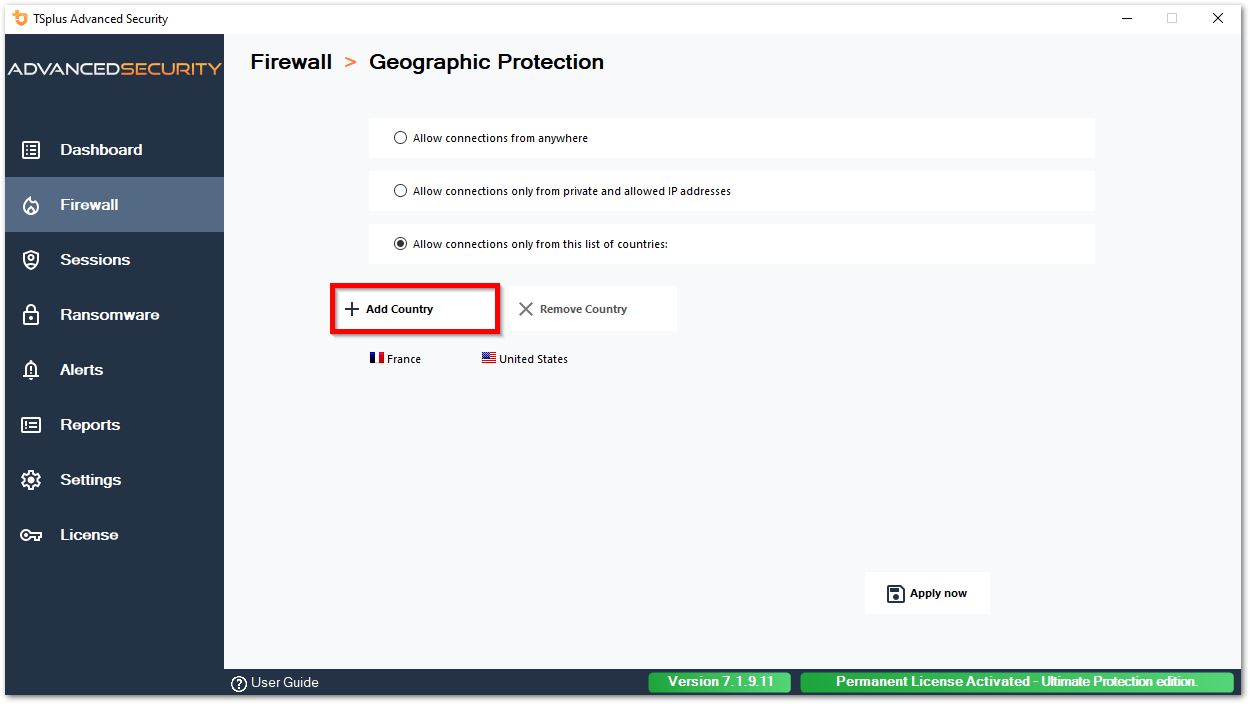
弹出窗口提供国家列表。选择您希望添加到列表中的国家。
您可以选择勾选下面的框,以解除对所选国家/地区所有先前被阻止的IP地址的阻止。
点击“添加国家”按钮以返回功能主屏幕。
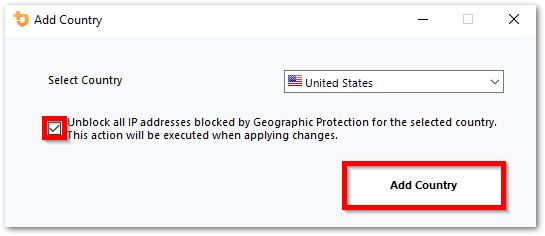
重要提示:为了保存您的更改,请点击“应用”按钮。
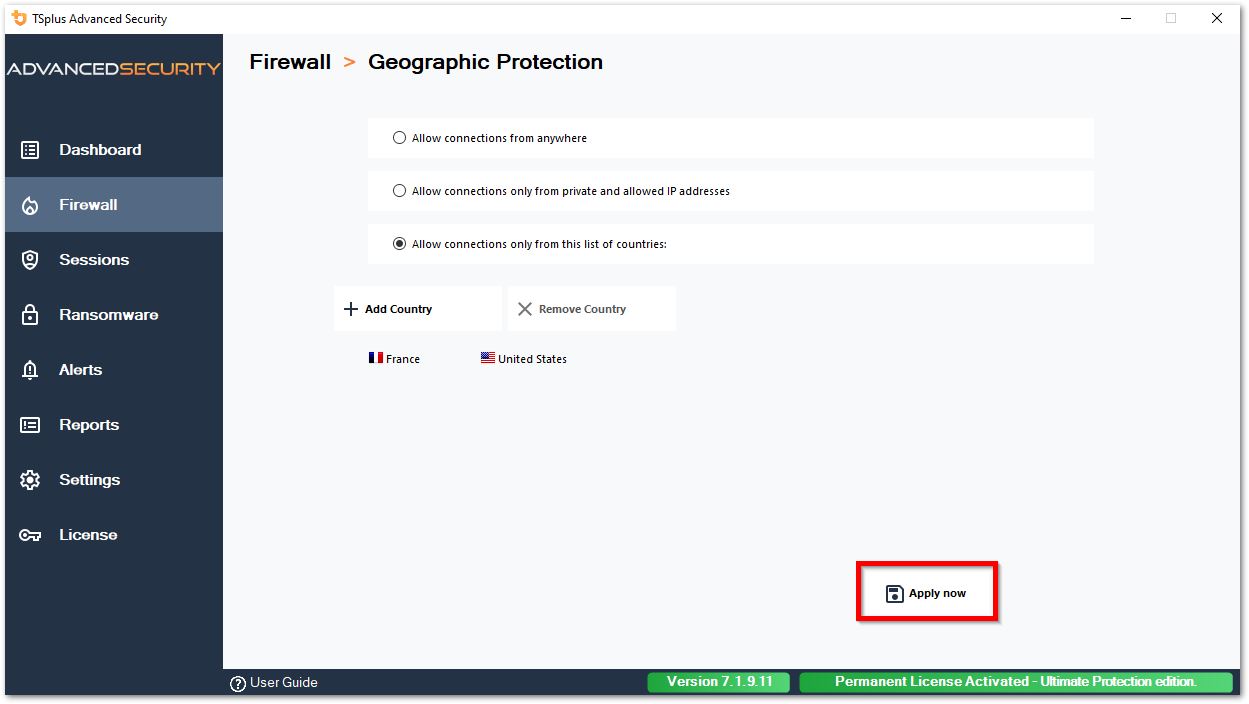
在这个例子中,允许来自美国和法国的用户进行远程访问。
出现确认消息以避免阻止已连接的用户。点击“是”以确认并应用更改。
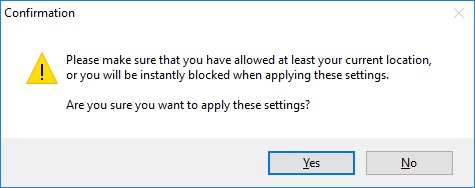
限制来自互联网的访问
地理保护可以配置为限制对您机器的访问,仅限于私人和 白名单IP地址 请提供需要翻译的文本。
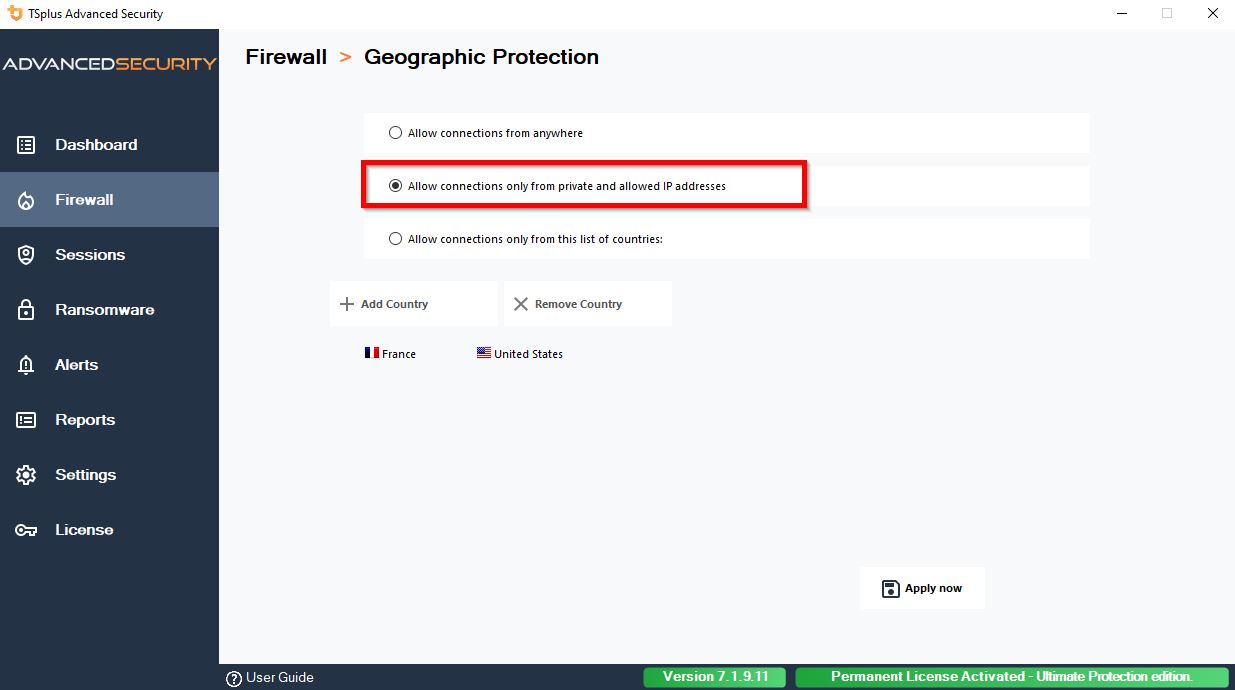
禁用地理保护
默认情况下,地理保护允许来自世界各地的用户访问:
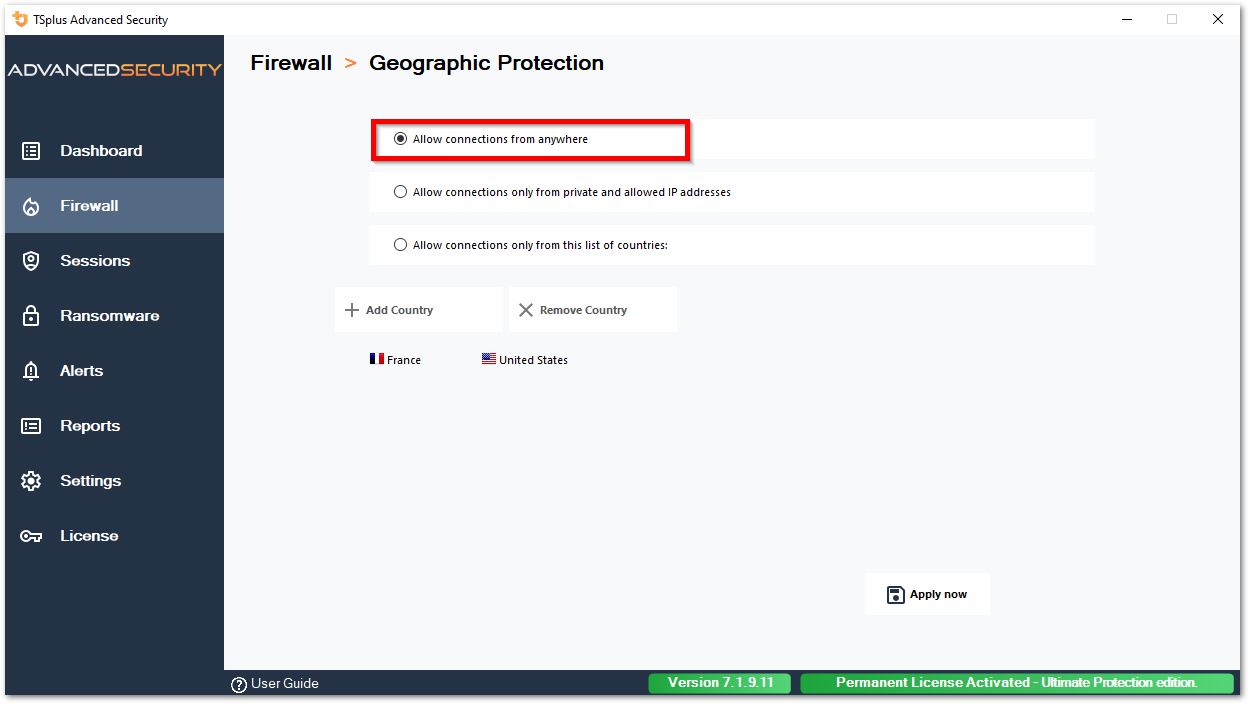
解锁被阻止的IP地址
当一个IP地址被阻止时,它会出现在 防火墙选项卡 被阻止的IP地址可以被解锁,并最终添加到允许的IP地址列表中。
如果您被阻止,我们建议您尝试从您在 TSplus Advanced Security 中允许的任何国家进行连接,例如通过从另一个远程服务器连接或使用 VPN 服务。您还可以使用控制台会话进行连接,因为此会话不是远程会话,不会被 TSplus Advanced Security 阻止。
重要:
-
检查您是否选择了您当前连接的国家。如果没有,您的IP地址将在应用设置后迅速被阻止,从而使您断开连接,无法再从同一IP地址重新连接。
理解地理保护
地理保护检查传入的TCP网络连接,包括IPv4和IPV6(除非配置了传统Windows API模式)。
流程: 地理保护默认情况下会监听发送到TSplus Remote Access的Web服务器的连接(如果已安装)。相应进程的名称是HTML5服务。如果您希望禁用其监控或检查发送到其他进程的连接,请前往 设置 > 高级 > 地理保护 .
网络端口: 默认情况下,地理保护监听用于远程连接到服务器的默认端口。这些端口包括 RDP(3389)、Telnet(23)和 VNC。地理保护支持以下 VNC 提供商:Tight VNC、Ultra VNC、Tiger VNC 和 Real VNC,这些与 TSplus 完全无关。如果您希望禁用其监控或检查指向其他端口的连接,请前往 设置 > 高级 > 地理保护 .
检测机制:
地理保护使用三种不同的检测机制来检测来自未授权国家的入站连接:
- Windows API
- Windows事件追踪
- 内置防火墙
一方面,Windows事件追踪是一个高效的内核级追踪工具,可以实时捕获网络事件。建议在启用Windows防火墙(默认设置)的情况下使用Windows事件追踪。
另一方面,Windows API 在任何特定网络配置下都表现良好,但可能会根据活动连接的数量对 CPU 施加持续压力。请注意,Windows API 目前尚不支持 IPv6。
内置防火墙允许用户模式捕获和丢弃发送到Windows网络堆栈的网络数据包。当内置防火墙配置为阻止不必要的连接时,建议使用它来执行地理保护的允许国家。
地理位置: 高级安全包括由 MaxMind 发布的地理位置数据,来自 http://www.maxmind.com 如果您发现一个未在其实际国家注册的IP地址,请直接联系MaxMind以解决此问题。
故障排除
如果您发现地理保护未能阻止来自实际上不在授权国家列表中的国家的连接,这肯定是因为:
杀毒软件: 为了阻止一个IP地址,地理保护在Windows防火墙上添加一个阻止规则。因此,首先,防火墙必须处于活动状态。您还需要检查一些防火墙参数是否被其他程序处理,例如杀毒软件。在这种情况下,您需要停用该程序并重新启动“Windows防火墙”服务。您还可以联系您的第三方程序编辑器,请他们找到一种方法,使他们的程序在添加到Windows防火墙时遵守规则。如果您知道任何软件编辑器的技术联系人,我们准备为防火墙开发这些“连接器”。 联系我们 .
VPN: 如果远程客户端使用VPN,地理保护将获得由VPN提供商选择的IP地址。正如您所知,VPN提供商在全球范围内使用中继,以允许其用户匿名浏览。一些VPN提供商允许用户定义中继的国家。因此,使用VPN提供商的用户可能会通过未经授权的国家进行中继。例如,如果VPN提供商选择了来自斯里兰卡的IP,则该国家必须得到地理保护的授权。此外,如果VPN使用内部企业IP地址,则保护变得无关紧要。
防火墙 / 代理: 硬件防火墙的目的是过滤大型公司的进出连接。由于它仅仅是一个过滤器,因此不应修改源IP地址,因此不应影响地理保护。然而,代理会确实更改源IP地址以使用私有网络地址,这将始终被地理保护允许。此功能的主要目的是阻止对开放给互联网的服务器的访问。如果所有连接都来自企业网络,则保护变得无关紧要。